Dengan peningkatan populariti media penstriman, pengguna sentiasa mencari cara untuk meningkatkan pengalaman menonton media mereka. AirPlay, teknologi yang dibangunkan oleh Apple, membolehkan anda menstrim kandungan secara wayarles daripada Mac, iPhone atau iPad anda ke peranti lain yang serasi, seperti Apple TV dan Samsung TV. Siaran ini akan membimbing anda melalui proses penggunaan VLC AirPlay. Anda boleh mempelajari kandungan AirPlay VLC daripada Mac anda kepada TV pintar dengan pengalaman multimedia yang lancar.
Bahagian 1. Memahami AirPlay dalam VLC
AirPlay ialah teknologi penstriman wayarles yang biasanya dikaitkan dengan ekosistem Apple. Tetapi ia juga mungkin untuk menggunakan fungsi AirPlay dengan VLC Media Player. AirPlay membolehkan pengguna menstrim fail video, audio dan media lain daripada Mac, iPhone atau iPad ke peranti yang serasi, seperti Apple TV dan Samsung TV.
Pemain Media VLC, yang terkenal dengan pelbagai format fail yang disokong dan keserasian merentas platform, telah mengembangkan keupayaannya kepada AirPlay untuk penstriman media yang dipertingkatkan. Penyepaduan itu membolehkan pengguna menghantar kandungan audio dan video secara wayarles daripada VLC ke peranti berdaya AirPlay.
Bahagian 2. Bagaimana untuk AirPlay VLC dari Mac ke Apple TV
Untuk memulakan penstriman VLC daripada Mac anda ke Apple TV, anda perlu memastikan AirPlay didayakan pada Mac anda dan TV pintar. Selain itu, anda harus menyambungkannya ke rangkaian Wi-Fi yang sama. Ini penting untuk AirPlay berfungsi dengan lancar.
Langkah 1Jika anda belum memasang Pemain Media VLC pada Mac anda, anda perlu memuat turun dan memasangnya terlebih dahulu. Lancarkan VLC dan buka fail video yang anda mahu AirPlay ke Apple TV anda. klik media daripada bar menu dan pilih Buka fail atau Buka Strim Rangkaian.
Langkah 2Klik pada Main balik menu dalam VLC dan pilih Penyampai daripada menu lungsur. Pilih anda Apple TV daripada senarai peranti yang tersedia. Operasi ini akan mewujudkan sambungan antara Mac anda dan Apple TV.
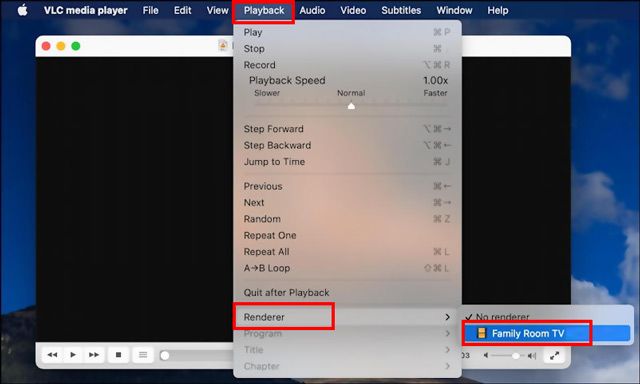
Langkah 3Sebaik sahaja anda telah memilih Apple TV anda sebagai pemapar, klik butang AirPlay butang dalam bar pengawal di bahagian bawah tetingkap VLC. Itu akan memulakan proses AirPlay. Skrin Mac anda akan dicerminkan pada Apple TV anda dan video yang dimainkan dalam VLC akan ditunjukkan pada skrin TV pintar. Anda boleh mengawal main balik menggunakan kawalan pemain media VLC pada Mac anda atau alat kawalan jauh Apple TV anda.
Langkah 4Untuk memutuskan sambungan AirPlay VLC daripada Mac ke Apple TV, klik butang AirPlay butang dalam bar pengawal sekali lagi dan pilih Matikan AirPlay. Ini akan menamatkan sesi penstriman dan mengembalikan paparan Mac anda kepada normal.
Bahagian 3. Bagaimana untuk AirPlay VLC dari Mac ke Samsung Apple TV
Dalam beberapa tahun kebelakangan ini, Samsung telah menerima integrasi AirPlay. Anda boleh mencerminkan dan menstrim kandungan dengan mudah daripada Mac anda ke TV Samsung tanpa perkakasan tambahan. Kebanyakan siri TV Samsung moden secara umumnya menyokong AirPlay, seperti TV QLED Samsung, TV Samsung Crystal UHD, TV Samsung The Frame, TV UHD Premium Samsung dan TV UHD Samsung.
Untuk mengaktifkan AirPlay pada TV Samsung anda, anda perlu menyambungkan Mac dan TV pintar anda ke rangkaian Wi-Fi yang sama. Pada Mac anda, buka kandungan video atau media yang ingin anda strim dan cari butang AirPlay dalam bar menu atau Pusat Kawalan. Klik pada AirPlay butang, pilih TV Samsung anda daripada senarai peranti, kemudian strim kandungan VLC anda terus pada skrin besar.
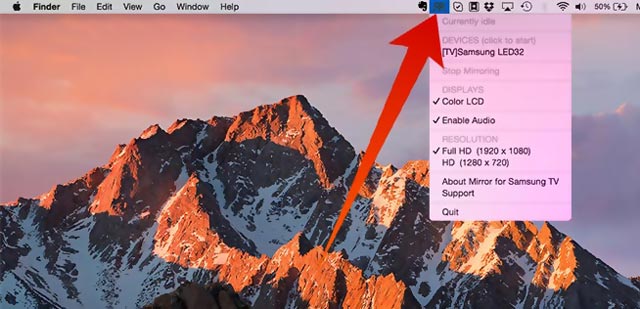
Adalah penting untuk ambil perhatian bahawa walaupun sokongan AirPlay tersedia pada banyak model TV Samsung, anda dinasihatkan untuk menyemak spesifikasi model khusus anda untuk mengesahkan keserasian. Selain itu, pastikan TV Samsung anda menjalankan sistem terkini untuk pengalaman AirPlay yang lancar.
Bahagian 4. Soalan Lazim VLC AirPlay
Bagaimanakah anda mencerminkan Mac anda kepada TV pintar?
Klik menu Apple pada Mac anda, pilih Keutamaan Sistem, kemudian pergi ke Paparan. Navigasi ke menu lungsur turun Paparan AirPlay dalam tetingkap Paparan dan pilih TV pintar daripada senarai peranti. Pastikan Mac anda dan peranti sasaran berada pada rangkaian yang sama. Jika digesa, masukkan kod laluan AirPlay yang dipaparkan pada TV pintar anda.
Apakah perbezaan antara pencerminan skrin dan penyiaran skrin?
Pencerminan skrin dan siaran skrin ialah kedua-dua kaedah untuk memaparkan skrin peranti ke yang lain, tetapi terdapat beberapa perbezaan antara keduanya.
Pencerminan skrin biasanya merujuk kepada memaparkan replika tepat satu skrin peranti ke peranti lain dalam masa nyata. Ia biasanya digunakan untuk berkongsi persembahan, video atau kandungan lain dari satu peranti ke peranti lain.
Penyiaran skrin biasanya melibatkan penyiaran atau penstriman skrin satu peranti ke peranti lain, selalunya secara wayarles. Ia tidak semestinya replika skrin peranti. Penyiaran skrin digunakan terutamanya untuk penstriman video, permainan atau perkongsian kandungan media tertentu.
Bagaimanakah saya boleh AirPlay iPhone saya ke TV Samsung?
Apabila anda ingin mencerminkan skrin iPhone anda ke TV Samsung melalui AirPlay, anda boleh membuka Pusat Kawalan, ketik butang Pencerminan Skrin, kemudian pilih TV Samsung anda untuk memulakan proses pencerminan.
VLC AirPlay menyediakan penyelesaian yang lancar dan serba boleh bagi mereka yang mencari penstriman media tanpa wayar. Ia memberikan kemungkinan baharu untuk menikmati kandungan media kegemaran anda pada Apple TV dan Samsung TV. Ikut langkah yang digariskan dalam siaran ini dan anda boleh menstrim media VLC anda dengan lancar daripada Mac anda ke TV pintar.
Pemain multimedia berciri penuh untuk memainkan Blu-ray, DVD, 4K UHD dan fail video/audio lain.



 Muat Turun Selamat
Muat Turun Selamat


